Analysieren der Produktnutzung mit HEART
In diesem Artikel wird beschrieben, wie Sie die Heart-Arbeitsmappe in Azure Monitor aktivieren und verwenden. Die HEART-Arbeitsmappe basiert auf dem HEART-Messframework, das ursprünglich von Google eingeführt wurde. Mehrere interne Microsoft-Teams verwenden HEART, um bessere Software zu liefern.
Übersicht
HEART ist ein Akronym, das für „Happiness“ (Zufriedenheit), „Engagement“ (Bindung), „Adoption“ (Übernahme), „Retention“ (Rückhalt) und „Task Success“ (Aufgabenerfolg) steht. Es hilft Produktteams bei der Lieferung besserer Software, indem sie sich auf die fünf Dimensionen der Kundenerfahrung konzentrieren:
- Happiness (Zufriedenheit): Maß für die Haltung des Benutzers.
- Engagement (Bindung): Grad der aktiven Benutzerbeteiligung.
- Adoption (Übernahme): Durchdringung der Zielgruppe.
- Retention (Rückhalt): Die Häufigkeit, mit der Benutzer zurückkehren.
- Task Success (Aufgabenerfolg): Produktivitätsermöglichung
Diese Dimensionen werden unabhängig voneinander gemessen, interagieren aber miteinander.
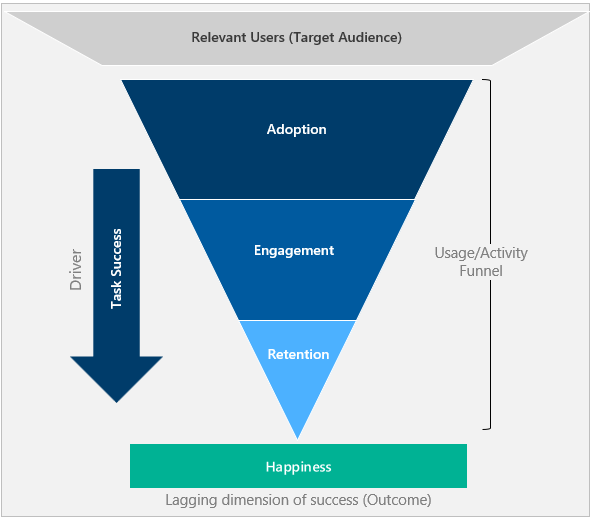
- Übernahme (Adoption), Bindung (Engagement) und Rückhalt (Retention) bilden einen Benutzeraktivitätstrichter. Nur ein Teil der Benutzer, die das Tool übernehmen, kehrt zurück, um es zu verwenden.
- Aufgabenerfolg (Task Success) ist der Treiber, der Benutzer durch den Trichter vorantreibt und von der Übernahme (Adoption) bis zum Rückhalt (Retention) bewegt.
- Zufriedenheit (Happiness) ist ein Ergebnis der anderen Dimensionen und kein eigenständiges Maß. Benutzer, die den Trichter bis unten durchlaufen haben und ein höheres Aktivitätsniveau zeigen, sind im Idealfall zufriedener.
Erste Schritte
Voraussetzungen
- Azure-Abonnement: Kostenloses Azure-Abonnement erstellen
- Application Insights-Ressource: Application Insights-Ressource erstellen
- Klickanalysen: Richten Sie das Plug-In für die automatische Erfassung von Klickanalysen ein.
- Spezielle Attribute: Instrumentieren Sie die folgenden Attribute, um HEART-Metriken zu berechnen.
| `Source` | Attribut | Beschreibung |
|---|---|---|
| customEvents | session_Id | Eindeutiger Sitzungsbezeichner. |
| customEvents | appName | Eindeutiger Application Insights-App-Bezeichner. |
| customEvents | itemType | Kategorie des customEvents-Datensatzes. |
| customEvents | timestamp | Datum/Uhrzeit des Ereignisses. |
| customEvents | operation_Id | Korrelieren von Telemetrieereignissen. |
| customEvents | user_Id | Eindeutige Benutzer-ID. |
| customEvents ¹ | parentId | Name des Features. |
| customEvents ¹ | pageName | Name der Seite. |
| customEvents ¹ | actionType | Kategorie des Klickanalysen-Datensatzes. |
| pageViews | user_AuthenticatedId | Eindeutige authentifizierte Benutzer-ID. |
| pageViews | session_Id | Eindeutiger Sitzungsbezeichner. |
| pageViews | appName | Eindeutiger Application Insights-App-Bezeichner. |
| pageViews | timestamp | Datum/Uhrzeit des Ereignisses. |
| pageViews | operation_Id | Korrelieren von Telemetrieereignissen. |
| pageViews | user_Id | Eindeutige Benutzer-ID. |
- Instrumentieren Sie bei der Einrichtung des authentifizierten Benutzerkontexts die folgenden Attribute:
| `Source` | Attribut | Beschreibung |
|---|---|---|
| customEvents | user_AuthenticatedId | Eindeutige authentifizierte Benutzer-ID. |
Fußnoten
¹: Verwenden Sie zum Ausgeben dieser Attribute das Plug-In für die automatische Erfassung von Klickanalysen über npm.
Tipp
Informationen zur effektiven Verwendung des Klickanalyse-Plug-Ins finden Sie unter Featureerweiterungen für das Application Insights JavaScript SDK (Click Analytics).
Öffnen der Arbeitsmappe
Die Arbeitsmappe befindet sich im Katalog unter Öffentliche Vorlagen. Die Arbeitsmappe wird im Abschnitt Produktanalysen mit dem Klickanalyse-Plug-In angezeigt.
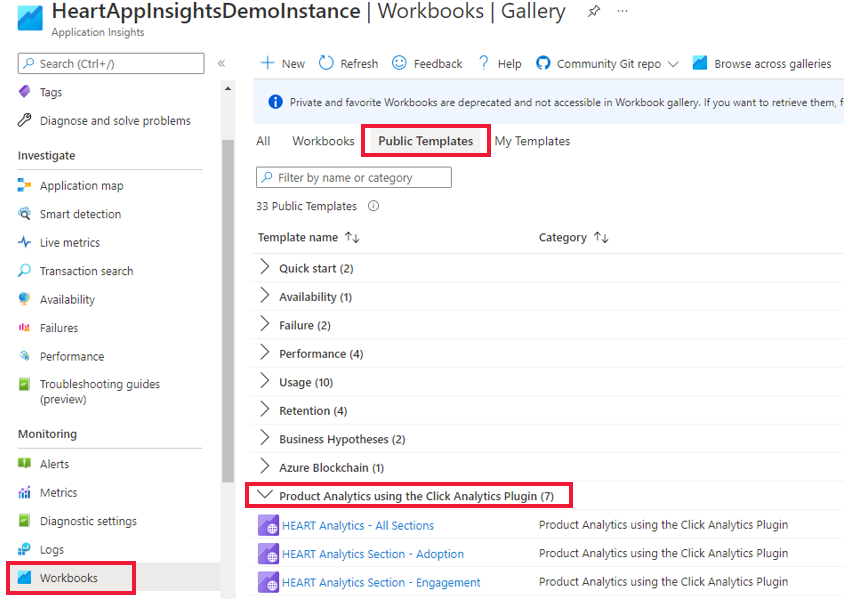
Es gibt sieben Arbeitsmappen.
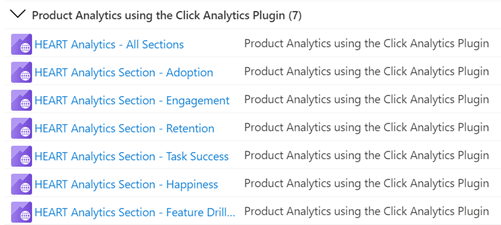
Sie müssen nur mit der Hauptarbeitsmappe, HEART Analytics – Alle Abschnitte, interagieren. Diese Arbeitsmappe enthält die anderen sechs Arbeitsmappen als Registerkarten. Sie können auch über den Katalog auf die einzelnen Arbeitsmappen zugreifen, die sich auf die einzelnen Registerkarten beziehen.
Bestätigen des Datenflusses
Wählen Sie die Registerkarte Entwicklungsanforderungen aus, um zu überprüfen, ob die Daten erwartungsgemäß fließen, damit die Metriken korrekt angezeigt werden.
Wichtig
Wenn Sie den authentifizierten Benutzerkontext nicht festlegen, müssen Sie anonyme Benutzer in der Dropdownliste ConversionScope auswählen, um Telemetriedaten anzuzeigen.
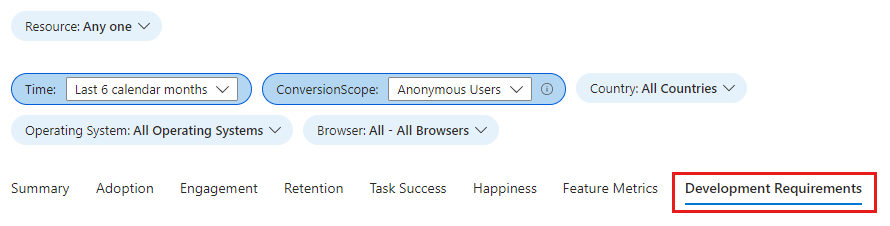
Wenn die Daten nicht erwartungsgemäß fließen, werden auf dieser Registerkarte die jeweiligen Attribute mit den Problemen hervorgehoben.
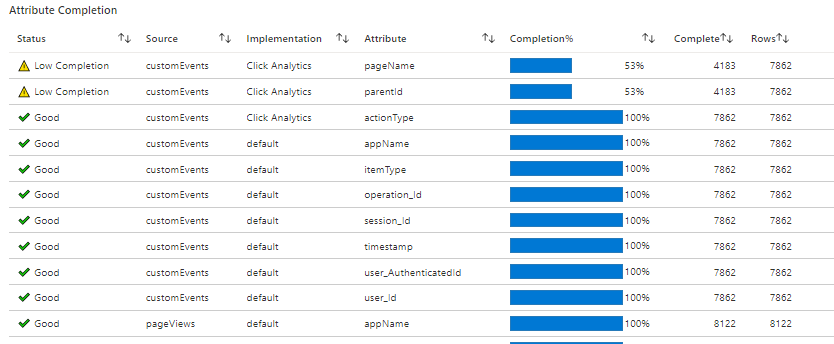
Arbeitsmappenstruktur
Die Arbeitsmappe zeigt Metriktrends für die HEART-Dimensionen verteilt auf sieben Registerkarten an. Jede Registerkarte enthält Beschreibungen der Dimensionen, die in jeder Dimension enthaltenen Metriken sowie eine Erläuterung ihrer Verwendung.
Die Registerkarten sind:
- Summary (Zusammenfassung): Enthält eine Zusammenfassung der Nutzungstrichtermetriken für eine übergeordnete Ansicht von Besuchen, Interaktionen und wiederholter Nutzung.
- Adoption (Übernahme): Hier können Sie nachvollziehen, wie die Durchdringung der Zielgruppe, die Akquisitionsgeschwindigkeit und die Gesamtbenutzerbasis ist.
- Engagement (Bindung): Zeigt Häufigkeit, Tiefe und Breite der Nutzung an.
- Retention (Rückhalt): Veranschaulicht die wiederholte Nutzung.
- Task Success (Aufgabenerfolg): Hier können Sie Benutzerabläufe und deren Zeitverteilungen nachvollziehen.
- Happiness (Zufriedenheit): Wir empfehlen die Verwendung eines Umfragetools, um die Kundenzufriedenheitsbewertung (Customer Satisfaction Score, CSAT) auf einer Fünf-Punkte-Skala zu messen. Auf dieser Registerkarte wird anhand von Nutzungs- und Leistungsmetriken die Wahrscheinlichkeit für die Zufriedenheit angegeben.
- Feature Metrics (Featuremetriken): Hier können Sie HEART-Metriken auf Featureebene nachvollziehen.
Warnung
Die HEART-Arbeitsmappe basiert derzeit auf Protokollen, die effektiv protokollbasierte Metriken sind. Die Genauigkeit dieser Metriken wird durch Stichproben und Filterung negativ beeinflusst.
Definieren und Messen von HEART-Dimensionen
Freude
Zufriedenheit (Happiness) ist eine vom Benutzer gemeldete Dimension, die misst, was die Benutzer von dem ihnen angebotenen Produkt halten.
Ein gängiger Ansatz zum Messen der Zufriedenheit besteht darin, Benutzer*innen eine Kundenzufriedenheitsfrage wie „Wie zufrieden sind Sie mit diesem Produkt?“ zu stellen. Die Antworten der Benutzer auf einer Drei- oder Fünf-Punkte-Skala (z. B. Nein, Vielleicht und Ja) werden aggregiert, um eine Bewertung auf Produktebene zwischen 1 und 5 zu erstellen. Da vom Benutzer initiiertes Feedback tendenziell eine negative Gewichtung besitzt, erfasst HEART die Zufriedenheit aus Umfragen, die Benutzern in vordefinierten Intervallen angezeigt werden.
Häufige Zufriedenheitsmetriken umfassen Werte wie Durchschnittliche Sternebewertung (Average Star Rating) und Kundenzufriedenheitsbewertung (Customer Satisfaction Score). Senden Sie diese Werte an Azure Monitor mit einer der benutzerdefinierten Erfassungsmethoden, die unter Benutzerdefinierte Quellen beschrieben sind.
Bindung
Die Bindung (Engagement) ist ein Maß für Benutzeraktivität. Dies gibt insbesondere für absichtsvolle Benutzeraktionen wie Klicks. Aktive Nutzung lässt sich in drei Unterdimensionen aufschlüsseln:
- Aktivitätshäufigkeit: Misst, wie oft ein Benutzer mit dem Produkt interagiert. Beispielsweise interagiert der Benutzer in der Regel täglich, wöchentlich oder monatlich.
- Aktivitätsbreite: Misst die Anzahl der Features, mit denen Benutzer über einen bestimmten Zeitraum interagieren. Beispielsweise haben Benutzer im Juni 2021 mit insgesamt fünf Features interagiert.
- Aktivitätstiefe: Misst die Anzahl der Features, mit denen Benutzer während des Zeitraums nach jedem Start des Produkts interagieren. Beispielsweise haben Benutzer bei jedem Start mit zwei Features interagiert.
Die Messung der Bindung (Engagement) kann je nach verwendetem Produkttyp variieren. Beispielsweise wird für ein Produkt wie Microsoft Teams eine hohe tägliche Nutzung erwartet, was dies zu einer wichtigen nachzuverfolgenden Metrik macht. Für ein Produkt wie ein Gehaltsscheck-Portal wäre die Messung jedoch auf monatlicher oder wöchentlicher Ebene sinnvoller.
Wichtig
Ein Benutzer, der eine absichtsvolle Aktion wie das Klicken auf eine Schaltfläche oder das Erfassen einer Eingabe durchführt, wird als aktiver Benutzer gezählt. Aus diesem Grund ist für Bindungsmetriken die Implementierung des Klickanalyse-Plug-Ins für Application Insights in die Anwendung erforderlich.
Einführung
Die Übernahme (Adoption) ermöglicht das Verständnis der Durchdringung bei den relevanten Benutzern, die wir als unsere Benutzerbasis gewinnen, und auf welche Weise wir sie gewinnen. Übernahmemetriken sind für folgende Messungen nützlich:
- Neu veröffentlichte Produkte.
- Neu aktualisierte Produkte.
- Marketingkampagnen.
Aufbewahrung
Ein wiederkehrender Benutzer (Rückhalt) ist ein Benutzer, der in einem angegebenen Berichtszeitraum und im dazu vorherigen Berichtszeitraum aktiv war. Der Rückhalt (Retention) wird in der Regel mit den folgenden Metriken gemessen.
| Metrik | Definition | Beantwortete Frage |
|---|---|---|
| Zurückgehaltene Benutzer | Anzahl der aktiven Benutzer, die auch im vorherigen Zeitraum aktiv waren. | Wie viele Benutzer bleiben aktiv mit dem Produkt (zeigen Bindung an das Produkt)? |
| Aufbewahrung | Anteil der aktiven Benutzer aus dem vorherigen Zeitraum, die auch in diesem Zeitraum aktiv sind. | Welcher Prozentsatz der Benutzer bleibt aktiv mit dem Produkt (zeigt Bindung an das Produkt)? |
Wichtig
Da aktive Benutzer über mindestens ein Telemetrieereignis mit einem Aktionstyp aufweisen müssen, ist für Rückhaltsmetriken (Retention) die Implementierung des Klickanalyse-Plug-Ins für Application Insights in die Anwendung erforderlich.
Aufgabenerfolg
Der Aufgabenerfolg (Task Success) verfolgt nach, ob Benutzer eine Aufgabe effizient und effektiv mit den Features des Produkts erledigen können. Viele Produkte umfassen Strukturen, die dazu entwickelt wurden, Benutzer durch das Erledigen einer Aufgabe (trichterartig) zu filtern. Beispiele hierfür sind:
- Hinzufügen von Artikeln zu einem Warenkorb und Tätigen eines Kaufs.
- Suchen nach einem Schlüsselwort und Auswählen eines Ergebnisses.
- Anlegen eines neuen Kontos und Durchführen der Kontoregistrierung.
Eine erfolgreiche Aufgabe erfüllt drei Anforderungen:
- Erwarteter Aufgabenfluss: Der beabsichtigte Aufgabenfluss des Features wurde vom Benutzer absolviert und entspricht dem erwarteten Aufgabenfluss.
- Hohe Leistung: Die beabsichtigte Funktionalität des Features wurde in einem angemessenen Zeitraum erreicht.
- Hohe Zuverlässigkeit: Die beabsichtigte Funktionalität des Features wurde ohne Fehler erreicht.
Eine Aufgabe gilt als nicht erfolgreich, wenn eine der oben aufgeführten Anforderungen nicht erfüllt ist.
Wichtig
Aufgabenerfolgsmetriken erfordern die Implementierung des Klickanalyse-Plug-Ins für Application Insights in die Anwendung.
Richten Sie eine benutzerdefinierte Aufgabe mit den folgenden Parametern ein.
| Parameter | Beschreibung |
|---|---|
| Erster Schritt | Das Feature, das die Aufgabe startet. Im Warenkorb/Kaufen-Beispiel ist das Hinzufügen von Artikeln zu einem Warenkorb der erste Schritt. |
| Erwartete Aufgabendauer | Das Zeitfenster, innerhalb dessen eine abgeschlossene Aufgabe als erfolgreich betrachtet werden soll. Alle Aufgaben, die außerhalb dieser Einschränkung durchgeführt werden, werden als Fehlschlag betrachtet. Nicht alle Aufgaben weisen notwendigerweise eine Zeitbeschränkung auf. Wählen Sie für solche Aufgaben No Time Expectation (Keine Zeiterwartung) aus. |
| Letzter Schritt | Das Feature, mit dem die Aufgabe abgeschlossen wird. Im Warenkorb/Einkauf-Beispiel ist das Kaufen von Artikeln im Warenkorb der letzte Schritt. |
Häufig gestellte Fragen
Wie kann ich die Daten in unterschiedlichen Auflösungen anzeigen (täglich, monatlich oder wöchentlich)?
Sie können den Filter Date Grain (Datumsauflösung) auswählen, um die Auflösung zu ändern. Der Filter ist auf allen Dimensionsregisterkarten verfügbar.
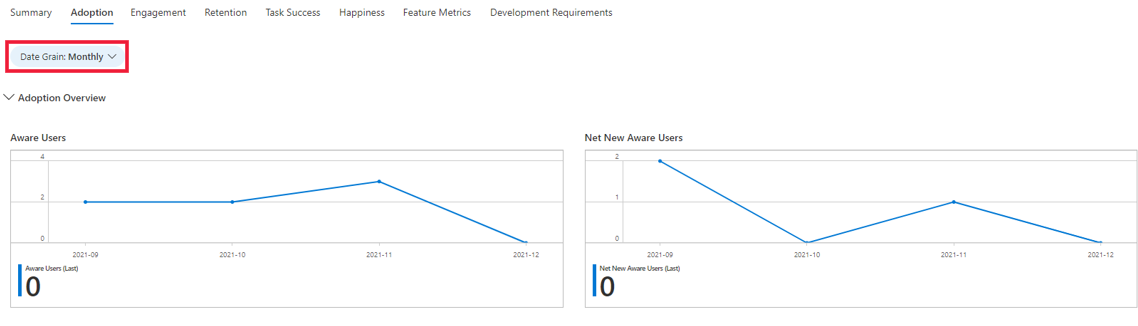
Wie greife ich auf Erkenntnisse über meine Anwendung zu, die nicht in den HEART-Arbeitsmappen verfügbar sind?
Sie können die Daten, die als Quelle der HEART-Arbeitsmappe dienen, tiefer analysieren, wenn die visuellen Elemente nicht alle Ihre Fragen beantworten. Um diese Aufgabe auszuführen, navigieren Sie im Abschnitt Überwachung zu Protokolle, und fragen Sie die Tabelle customEvents ab. Einige der Klickanalyse-Attribute sind im customDimensions-Feld enthalten. Hier sehen Sie eine Beispielabfrage.
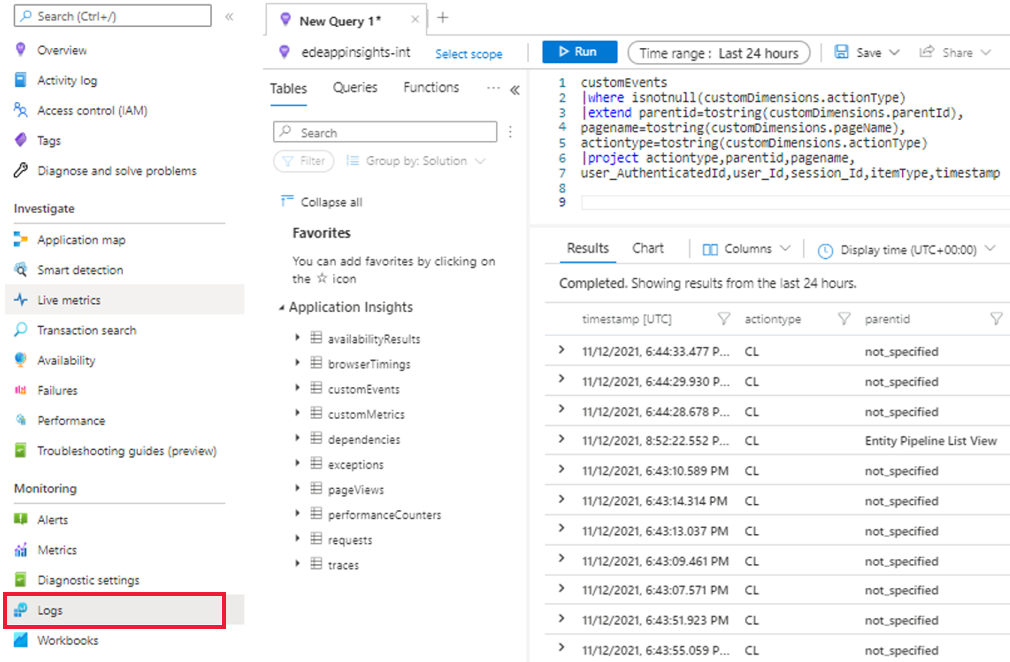
Weitere Informationen zu Protokollen in Azure Monitor finden Sie unter Übersicht über Azure Monitor-Protokolle.
Kann ich visuelle Elemente in der Arbeitsmappe bearbeiten?
Ja. Wenn Sie die öffentliche Vorlage der Arbeitsmappe auswählen:
Wählen Sie Bearbeiten aus, und nehmen Sie Ihre Änderungen vor.
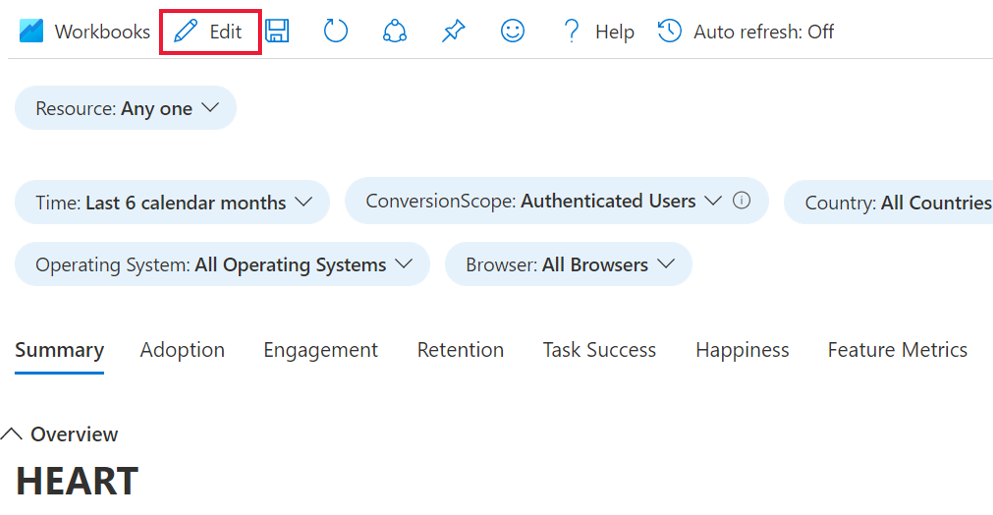
Wählen Sie nach Durchführung Ihrer Änderungen Bearbeitung abgeschlossen und dann das Symbol Speichern aus.
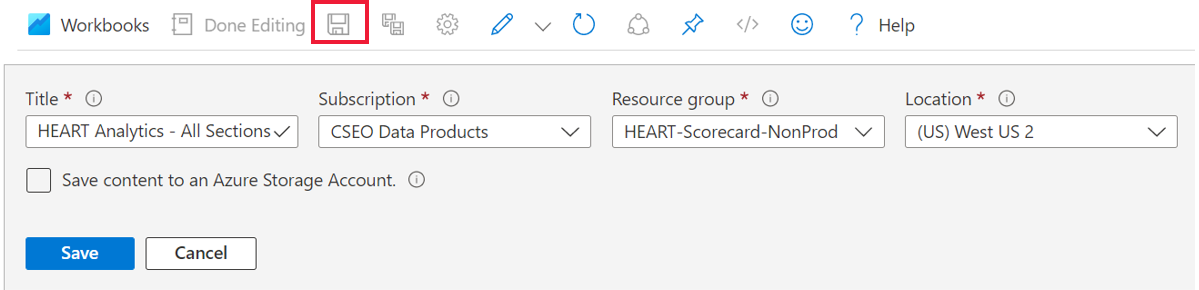
Um Ihre gespeicherte Arbeitsmappe anzuzeigen, wechseln Sie unter Überwachung zum Abschnitt Arbeitsmappen, und wählen Sie dann die Registerkarte Arbeitsmappen aus.
Dort wird eine Kopie Ihrer angepassten Arbeitsmappe angezeigt. Sie können in dieser Kopie weitere Änderungen vornehmen.
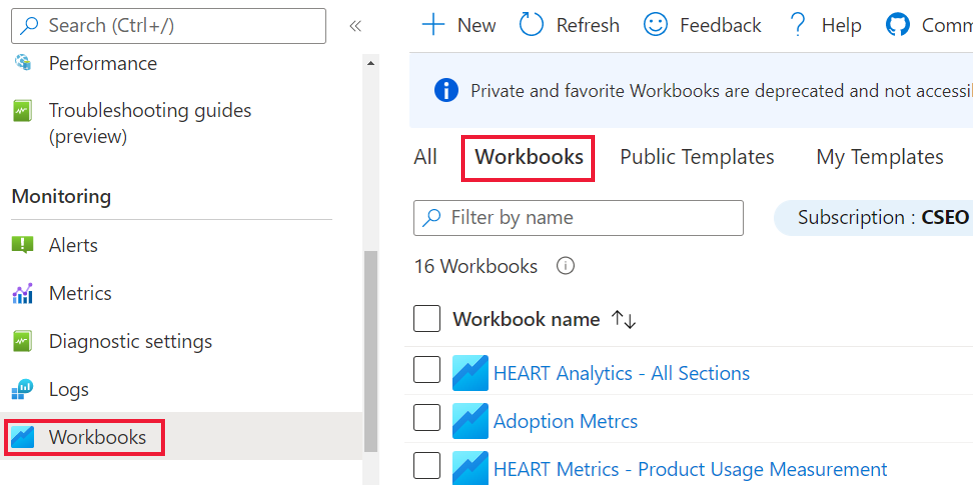
Weitere Informationen zum Bearbeiten von Arbeitsmappenvorlagen finden Sie unter Azure-Arbeitsmappenvorlagen.
Nächste Schritte
- Probieren Sie das GitHub-Repository und das npm-Paket für das Plug-In für die automatische Erfassung von Klickanalysen aus.
- Verwenden Sie die Ereignisanalyse in der Nutzungserfahrung, um die wichtigsten Klicks zu analysieren und nach verfügbaren Dimensionen zu unterteilen.
- Suchen Sie die Klickdaten unter dem Feld Inhalt im Attribut
customDimensionsin der TabelleCustomEventsin Protokollanalyse. Weitere Anleitungen finden Sie in der Beispiel-App. - Weitere Informationen zum HEART-Framework von Google.